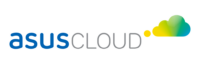OmniStor 線上體驗用戶指南
管理者平台功能操作
立即體驗 OmniStor Manager 管理者平台
最受企業青睞的功能應用
透過 OmniStor 線上體驗申請驗證信中的帳號密碼,登入您的管理者平台
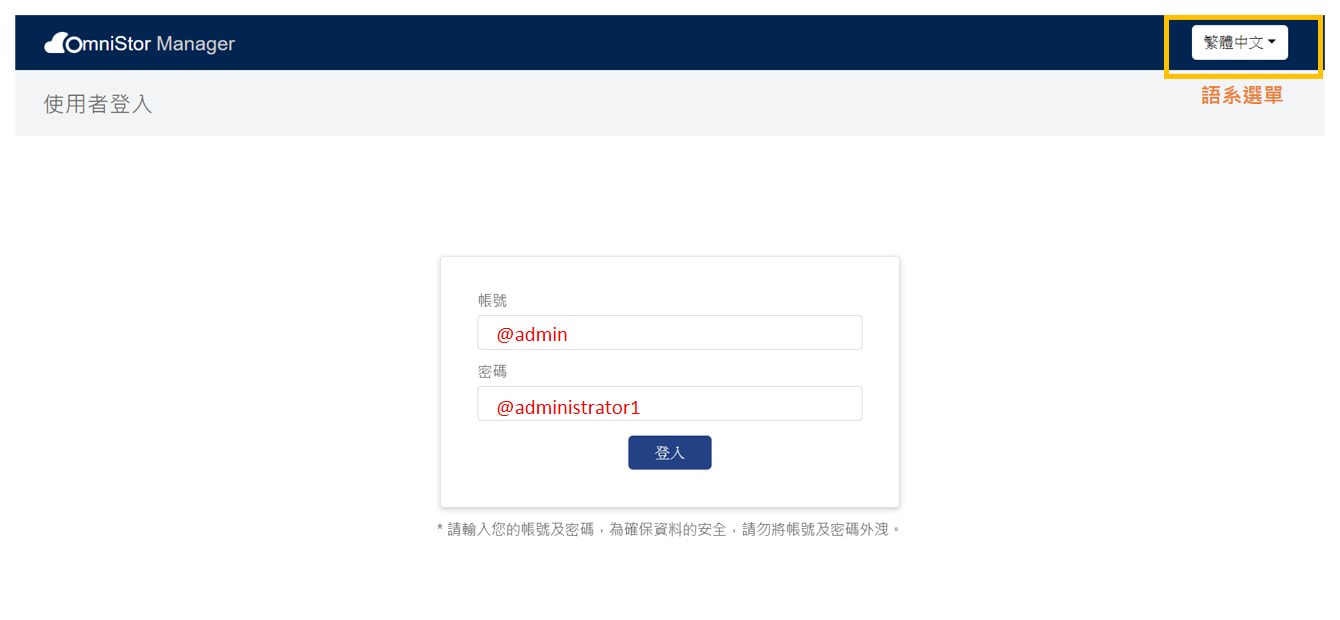
立即進入 OmniStor Manager 管理平台主畫面
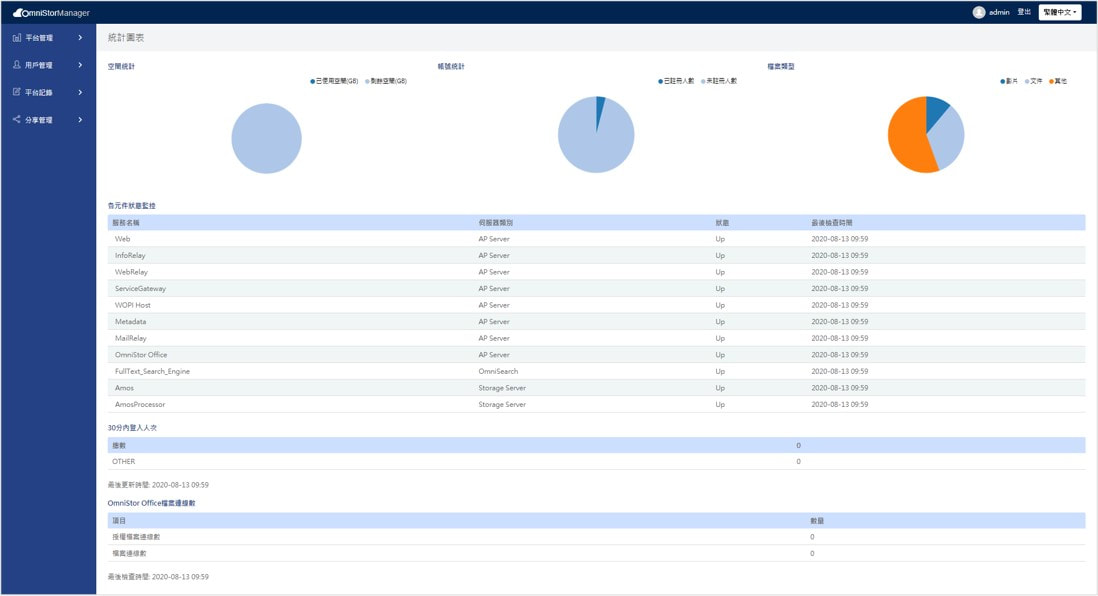
自左側功能列表點選「用戶管理」進入「群組授權管理」功能,新增一個新群組,可依據部門或功能別設定群組名稱及屬性
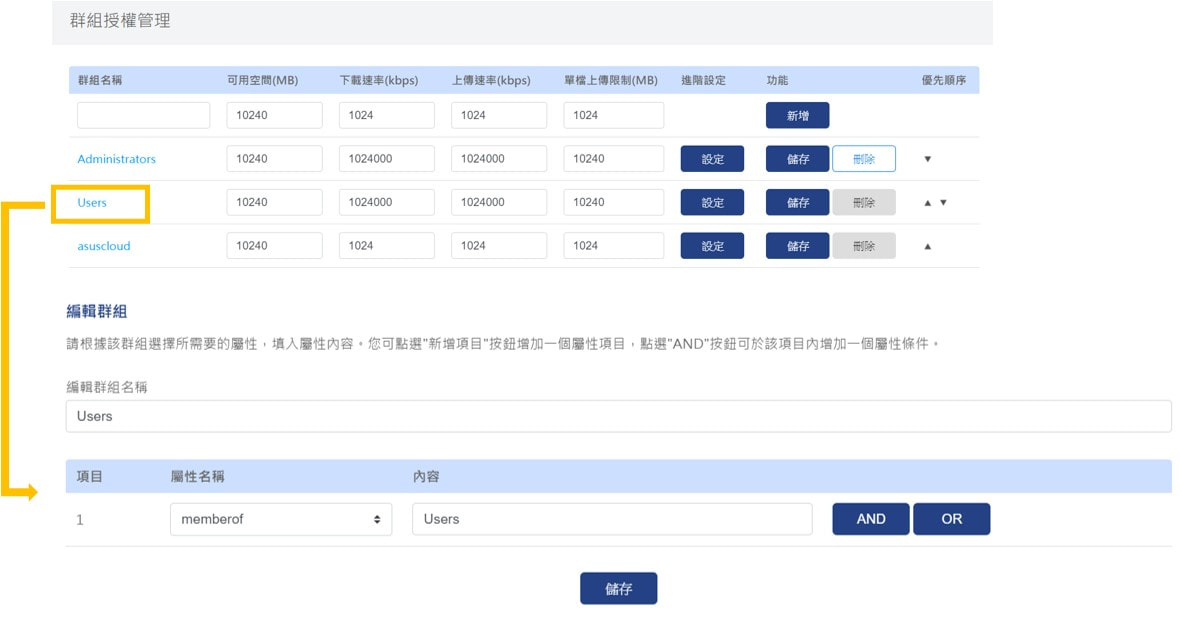
您可進一步點選設定,依據群組成員職等或部門需求屬性,設定群組成員檔案存取相關權限,建立資料不落地機制
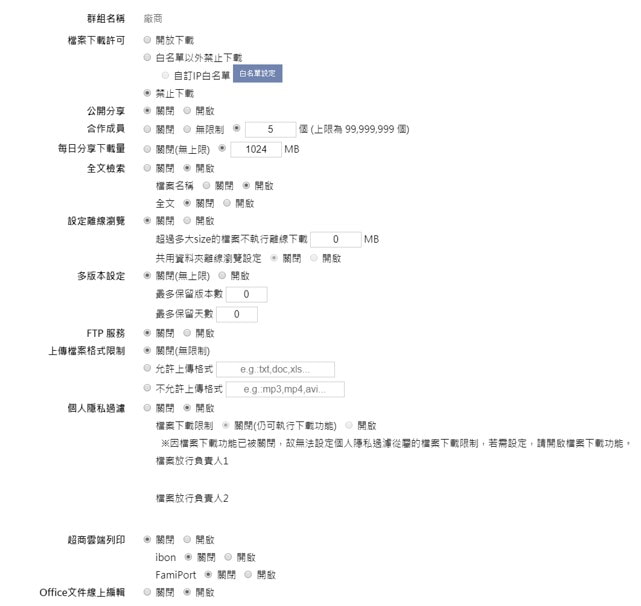
最後,回到用戶管理列表,進入「帳號資訊」功能,點選「新增帳號」增加成員,並可選擇該成員對應之權限群組,完成設定
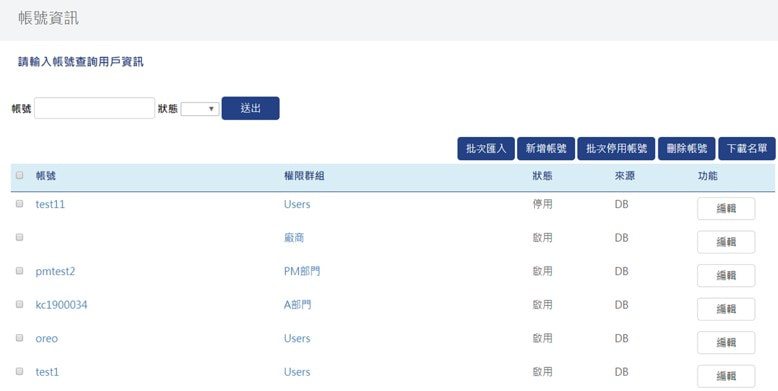
自左側功能列表選取「平台管理」進入「平台管理者列表」設定
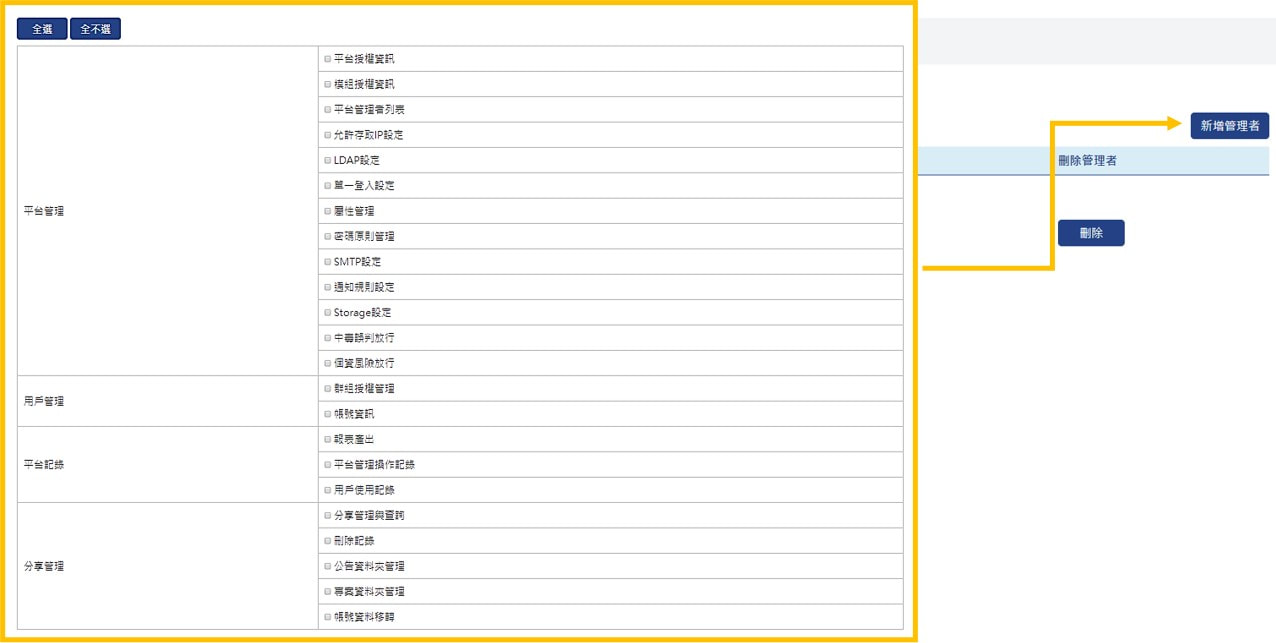
一間公司可有多位管理者,可依需求,針對不同管理者設定 OmniStor Manager 管理平台上對應權限
OmniStor Manager 針對管理平台操作及使用者介面操作皆提供完整報表紀錄,滿足企業符規稽核需求
平台管理者或稽核者可依管理者或操作功能查詢與匯出管理平台功能異動紀錄,包括時間、帳號、瀏覽器版本、IP、操作功能、操作行為、異動前紀錄、異動後紀錄等,並可匯出 csv 或 PDF 格式,保存完整管理者軌跡紀錄,以利稽核需求
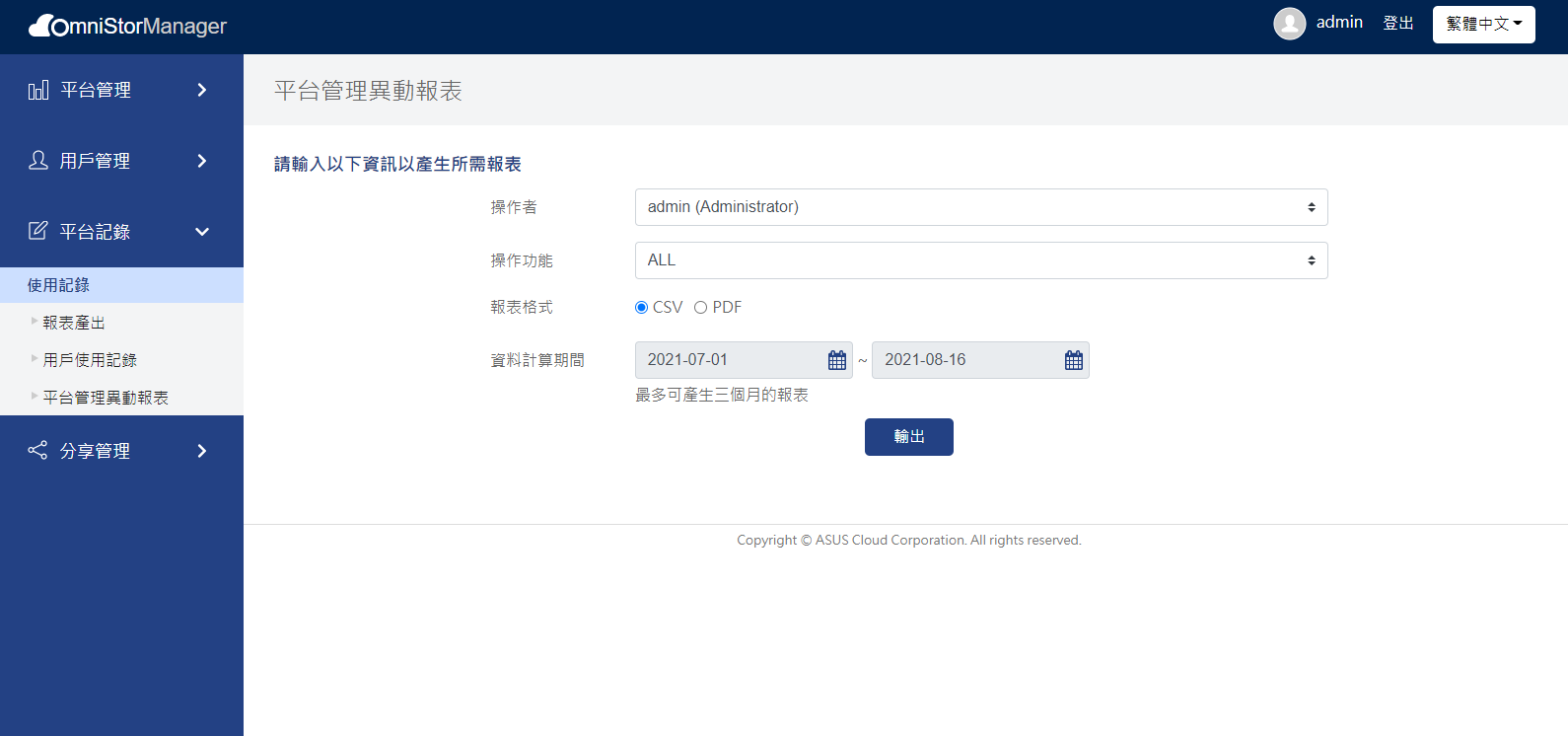

管理平台亦提供用戶使用操作紀錄,管理者可篩選特定功能匯出使用紀錄報表,精準查詢用戶檔案操作歷程,以利稽核需求
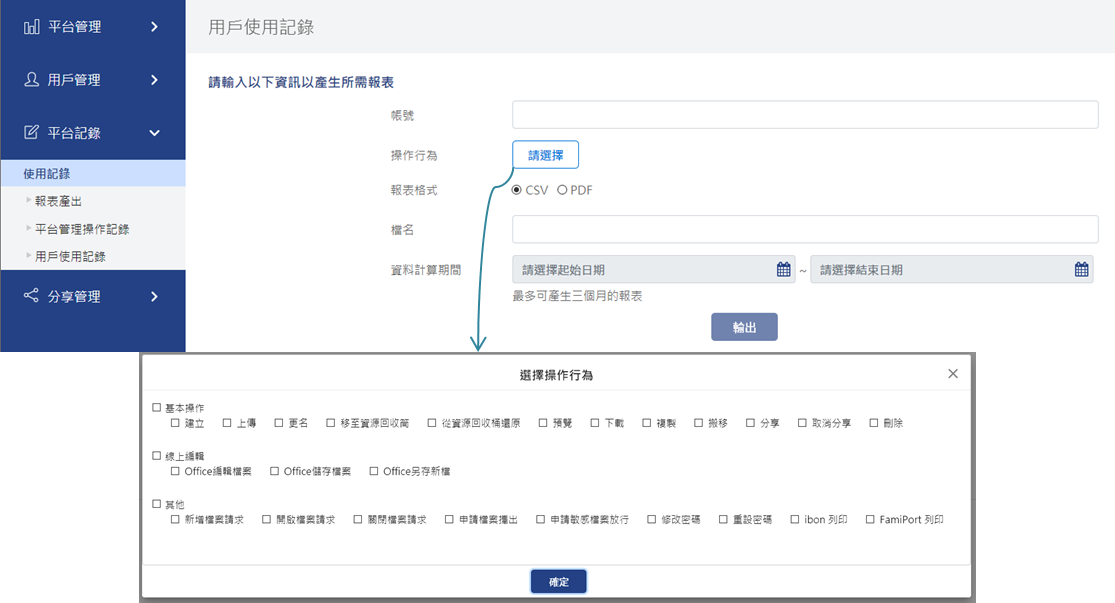

針對有安全疑慮的檔案分享,管理者另可透過「帳號分享(分享管理與查詢)」功能,以用戶帳號或分享碼進行分享模式、分享時間、分享對象等查詢,透過資訊查詢,可刪除敏感資料或不當分享連結,保障企業機密安全,所有的刪除行為皆以列表留存紀錄
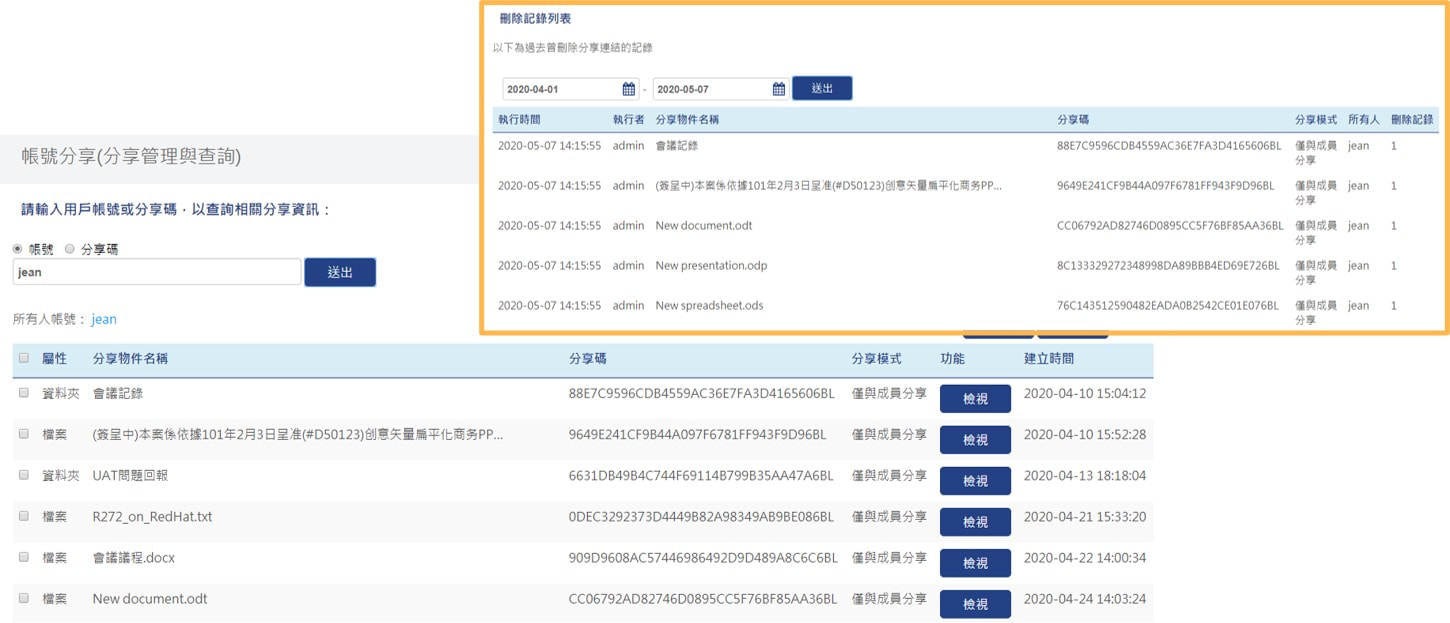
公告資料夾,為企業溝通重大訊息的管道,管理者可設定特定成員為公告內容發行者,並設定可接收公告的權限群組
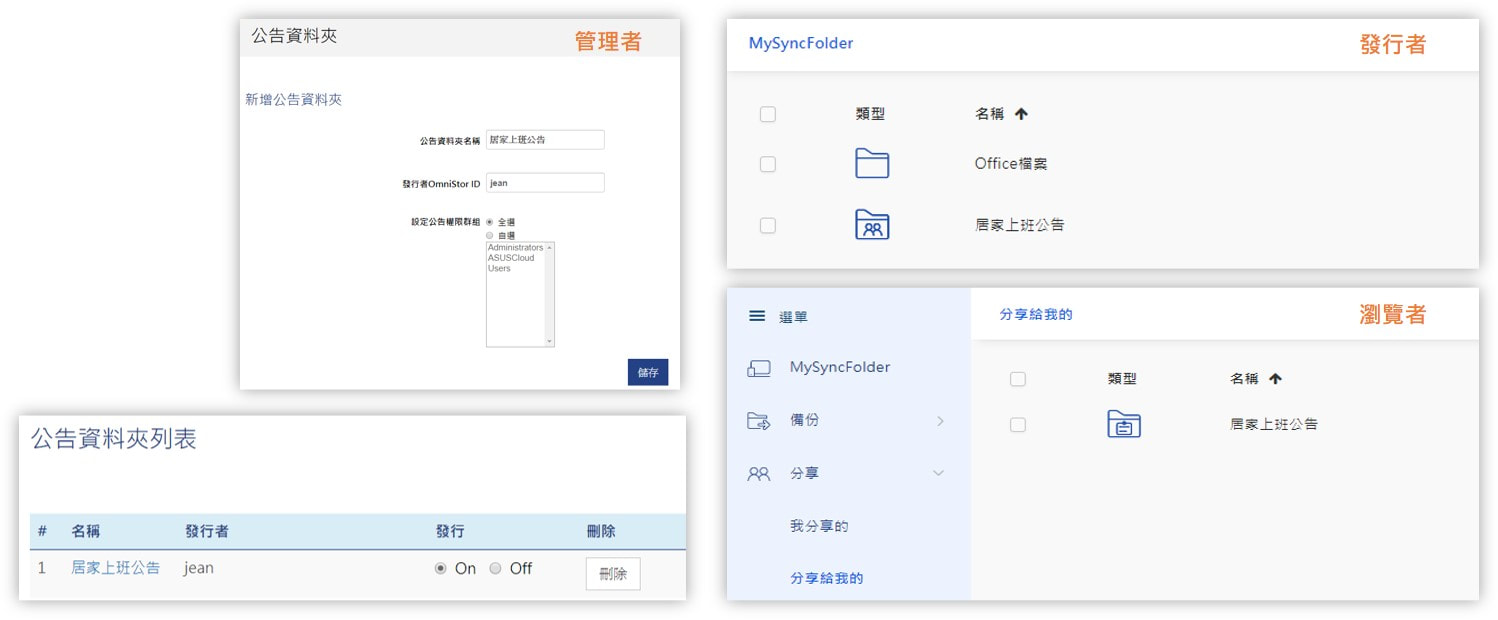
專案資料夾,是企業群組成員共同管理任務或專案所使用的共用資料夾,不佔用個人儲存空間,管理者可新增專案資料夾,設定資料夾名稱並指派專案擁有者
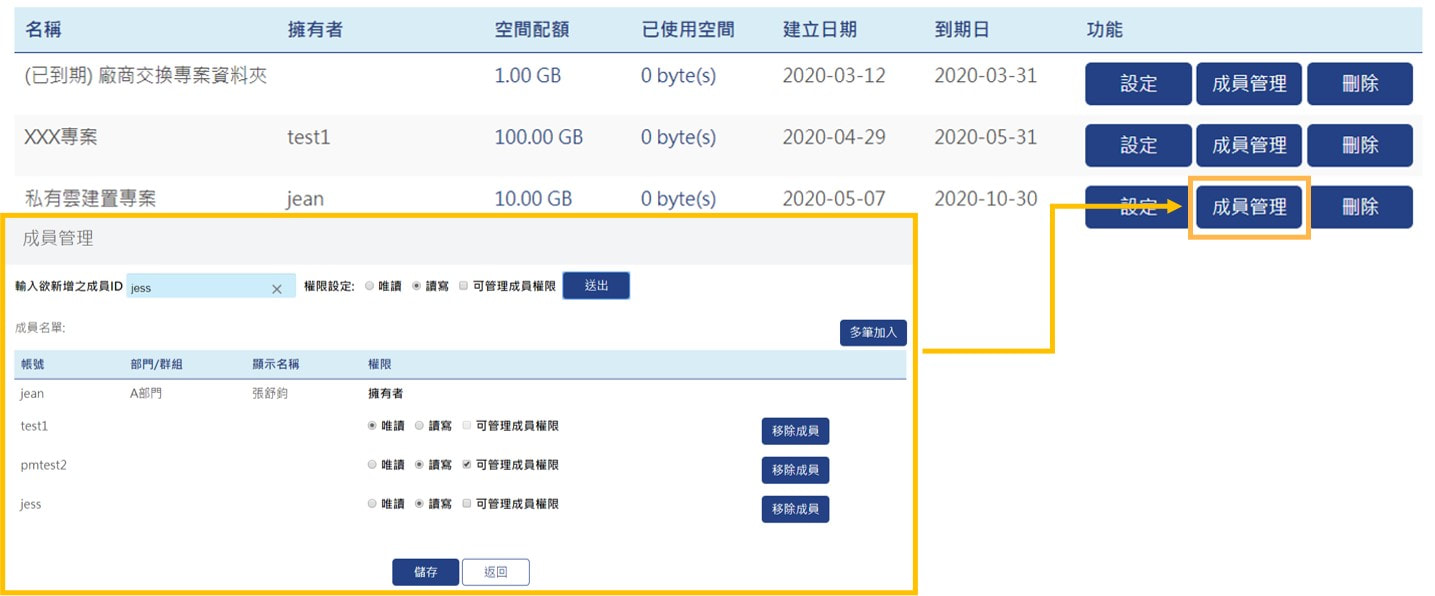
管理者可於管理平台進行專案資料夾初步設定,除擁有者外,可設定專案資料夾成員的存取權限及其代理權
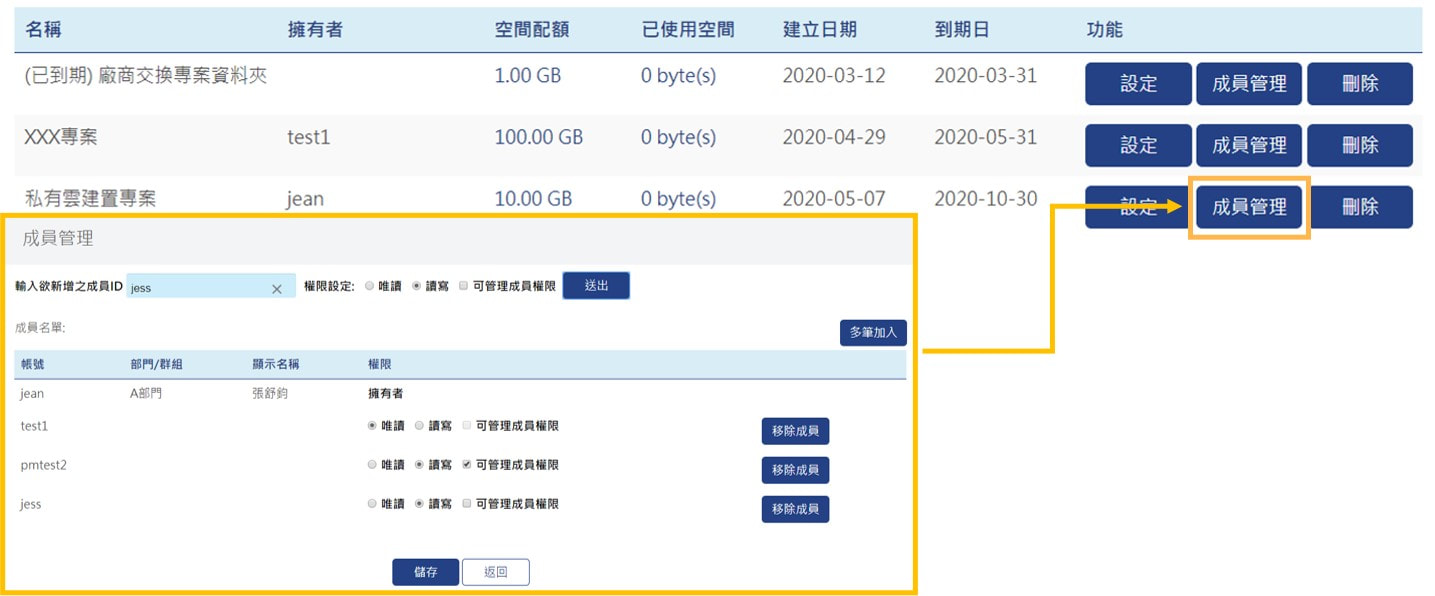
專案資料夾擁有者或指派之資料夾代理人皆可自行新增或刪除資料夾的參與成員,以下為擁有者視角的使用者操作介面
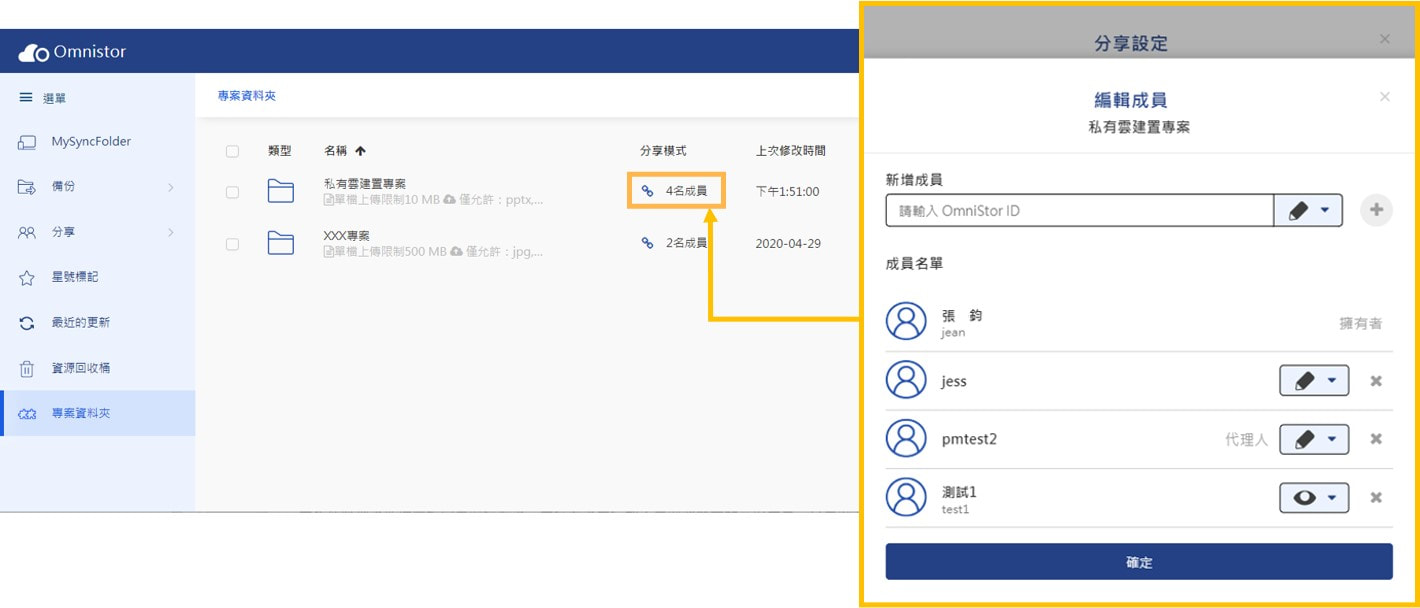
OmniStor 解決企業過去在檔案交接,透過傳統隨身硬碟導致資料交接不完全的疑慮
在帳號資料移轉前,管理者需至「帳號資訊」功能停用欲轉移之帳號
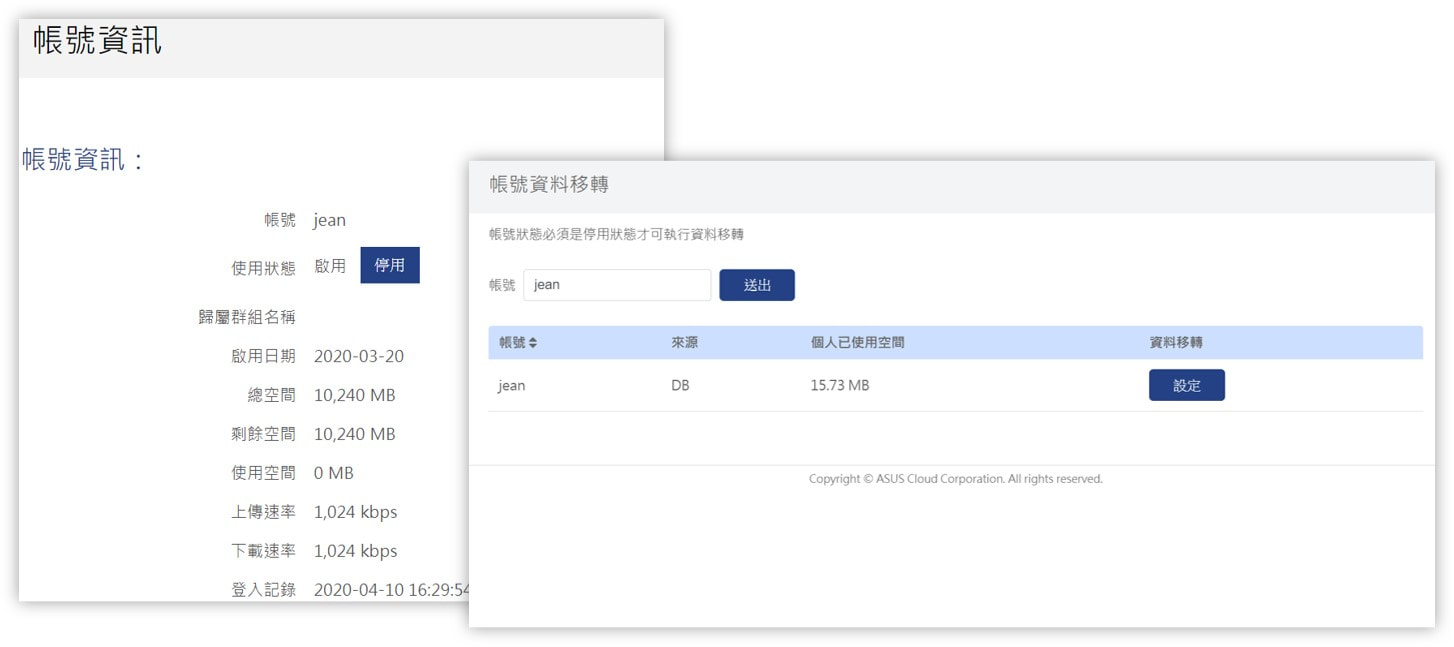
完成帳號停用後,管理者即可點選「檔案管理」進入「帳號移轉」功能,可設定停用帳號之個人資料及專案資料夾擁有者權限移轉之帳號(即交接人)
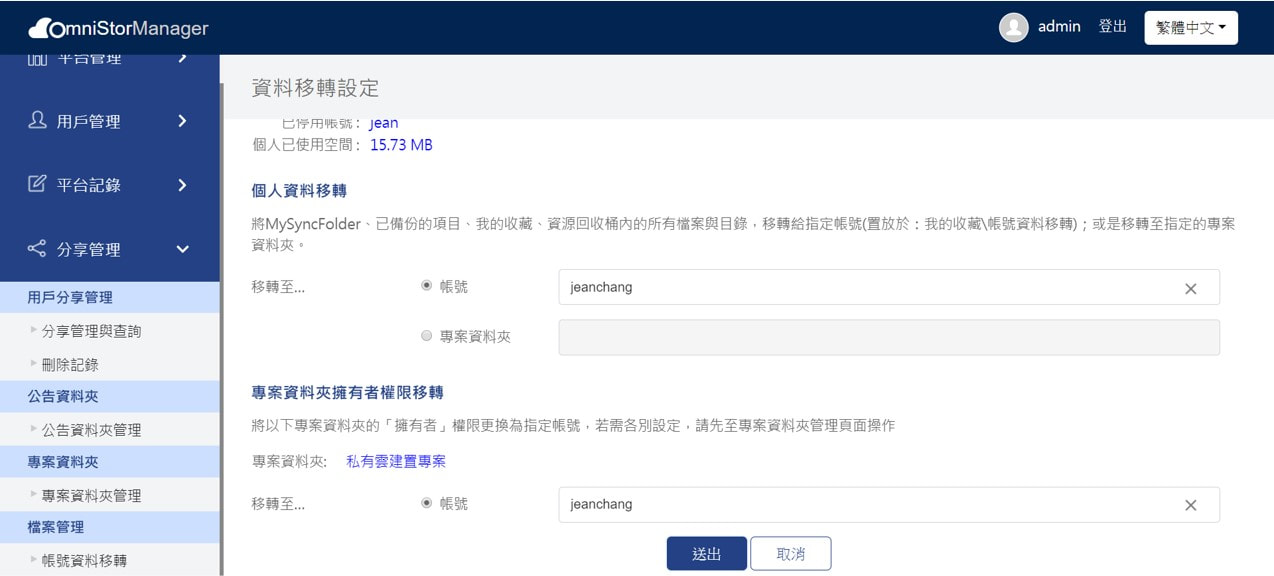
管理者完成帳號移轉後,帳號資料的交接人可於個人使用者平台介面「備份」項目中的「雲端檔案」取得完整樹狀的交接資料
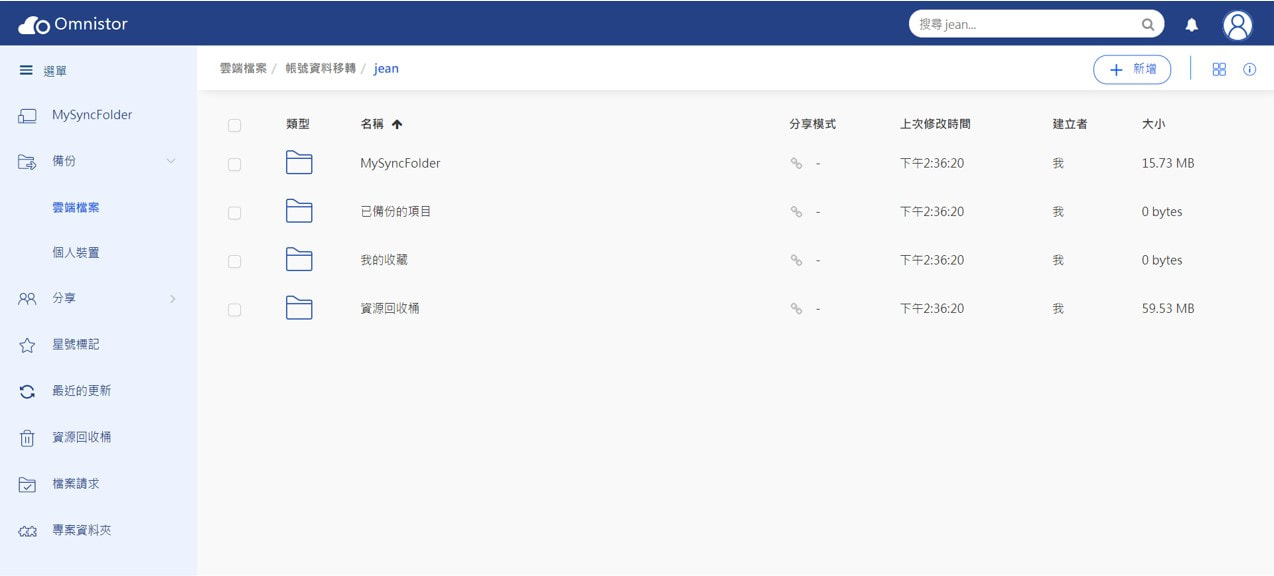
為因應遠距辦公及 BYOD 自攜設備辦公型態,OmniStor 提供行動裝置綁定機制,提升行動辦公便利性的同時,保障行動應用登入安全
管理平台可強制設定所有使用行動裝置應用程式的用戶,第一次登入時皆須透過 OTP 二階段驗證綁定裝置,或依群組權限設定用戶是否需要綁定,並可設定用戶裝置綁定上限,強化內控,增加管理彈性
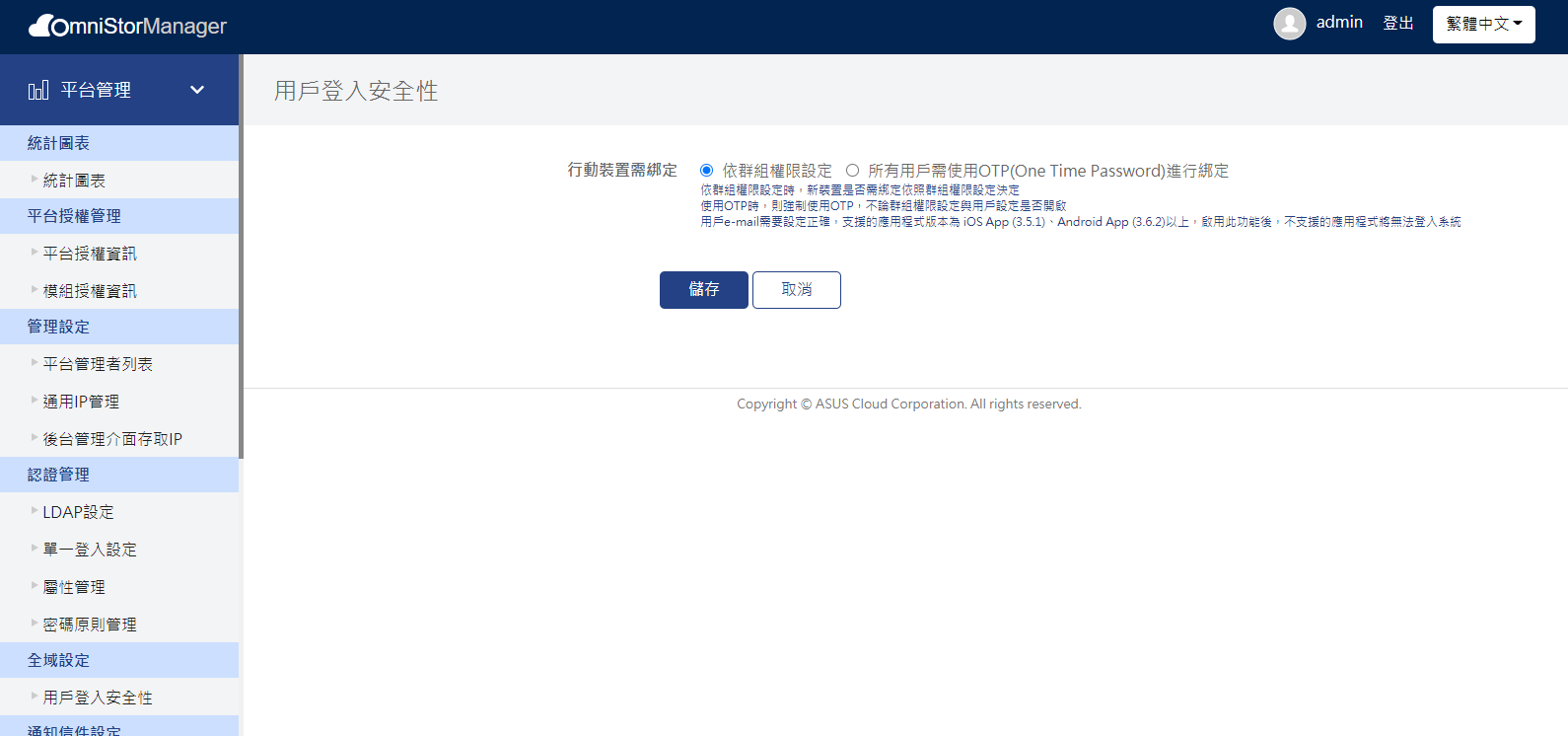
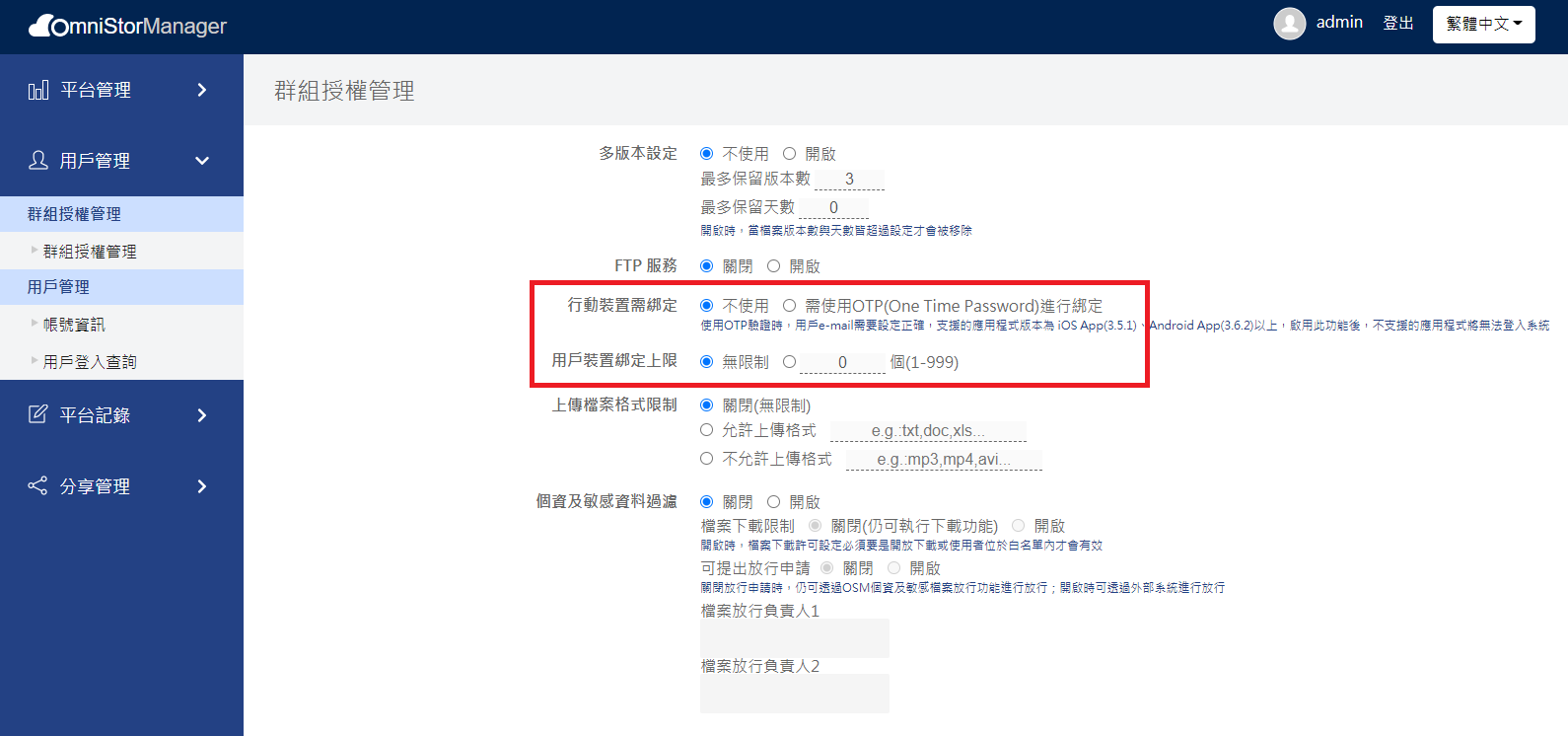
管理者可於帳號資訊中查看裝置登入紀錄,若有登入安全疑慮,可移除該帳號之行動裝置,移除同時該裝置將同步登出
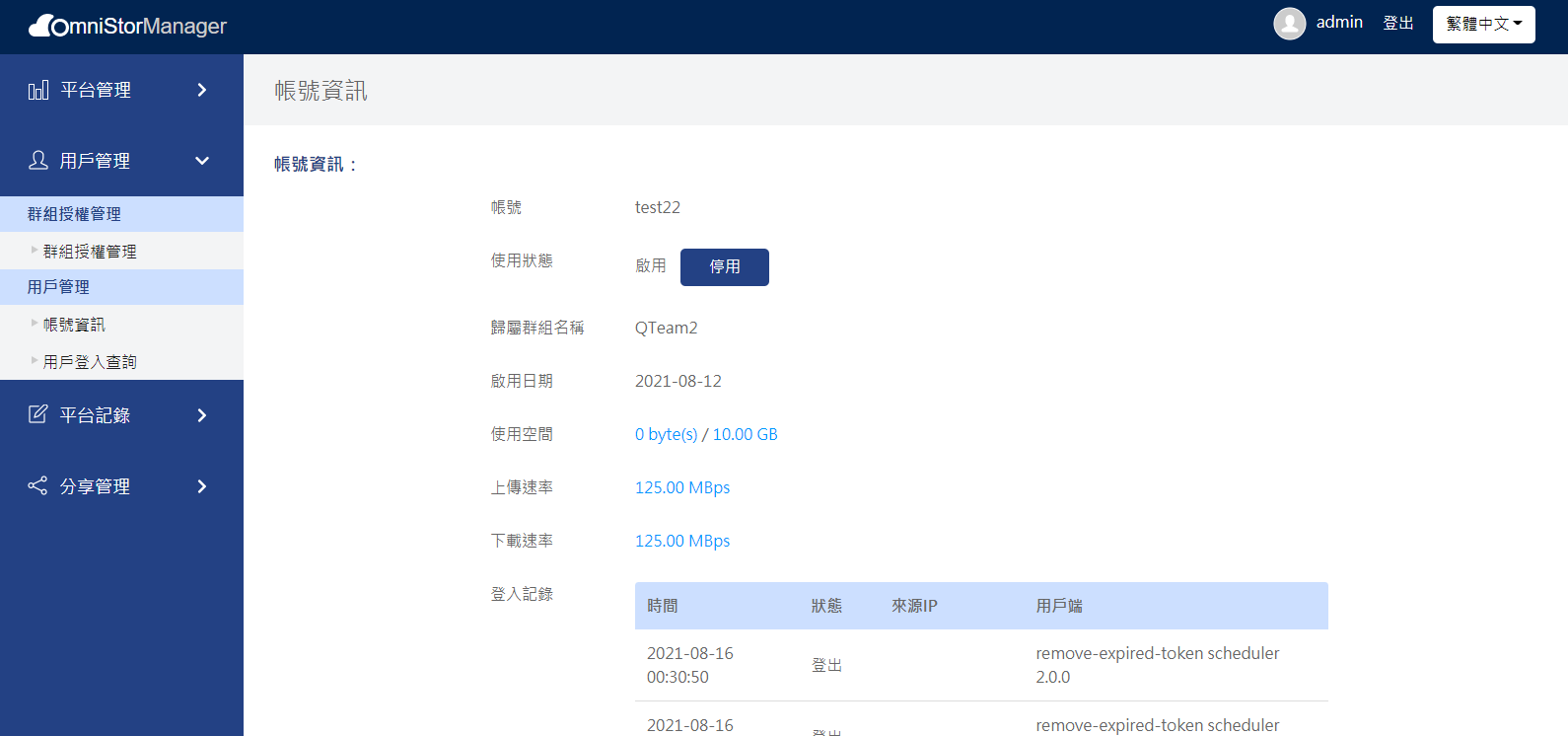
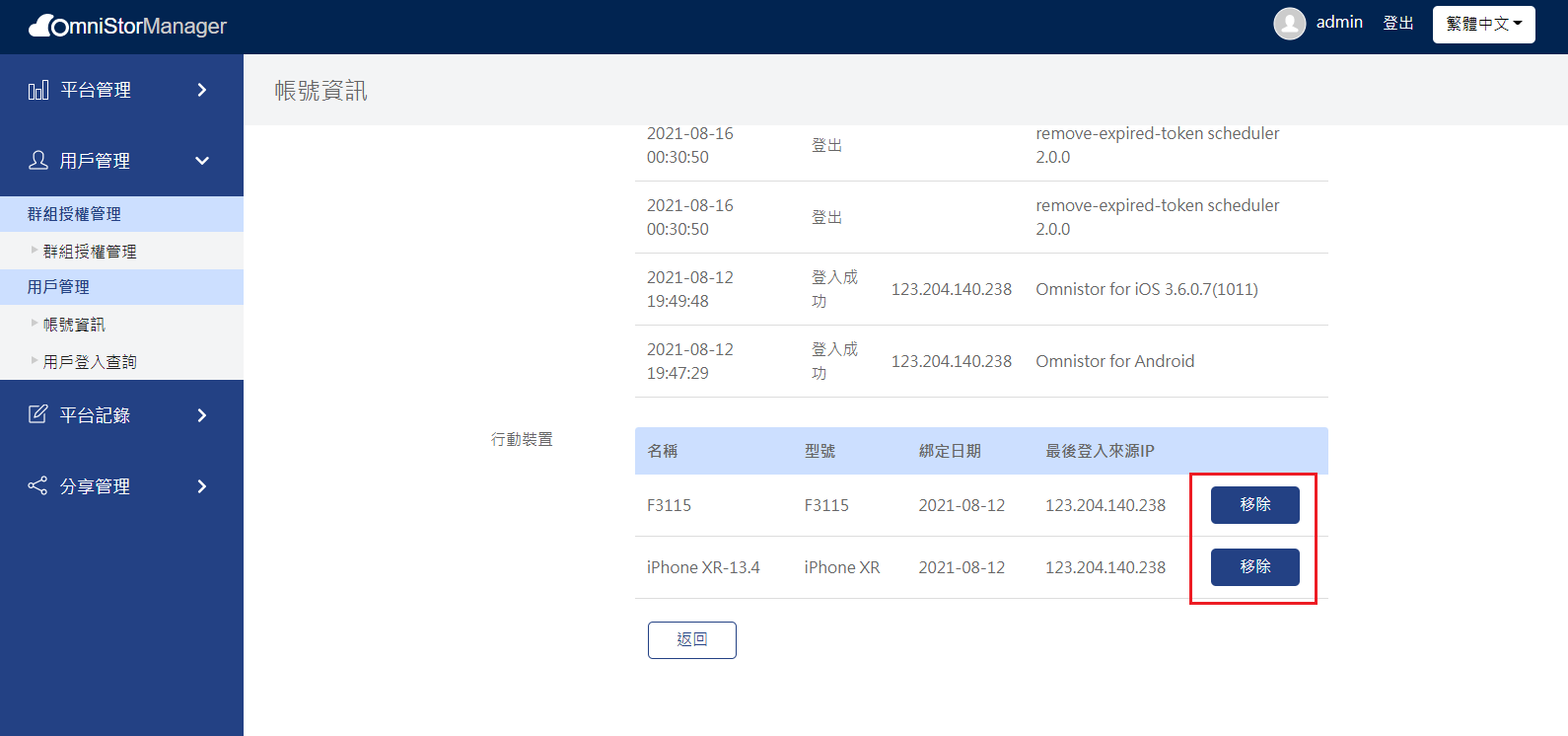
管理者可於管理平台查詢特定用戶於不同用戶端應用程式之登入紀錄,檢視登入是否有異常狀態,包含時間、帳號、狀態(登入、登入失敗、登出)、IP 位置、應用程式版本等,亦可下載登入紀錄報表,預防可能的資安威脅,降低風險,以利稽核需求
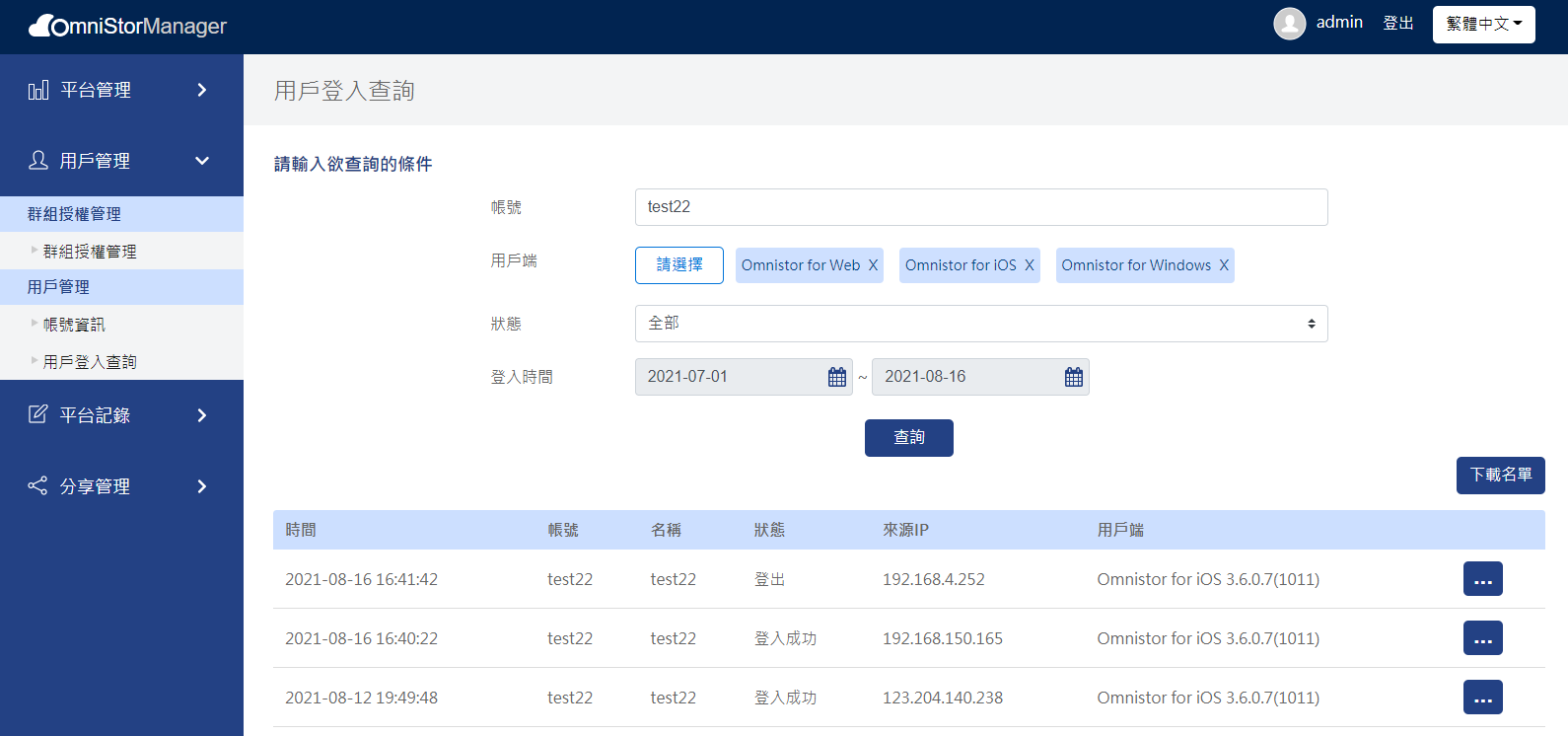
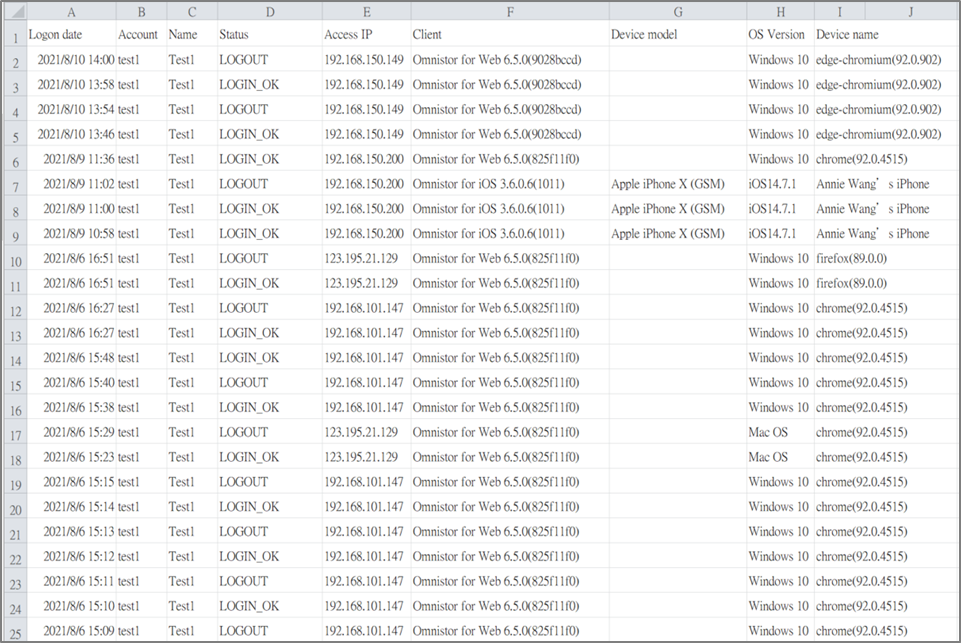
管理者可於報表類型中,查詢並匯出專案資料夾清單,包含資料夾名稱、有效期限、擁有者(帳號名稱及電子郵件)及成員權限清單,包括刪除、寫入、預覽、新增、下載及管理成員等,確保成員最小存取權限,且符合企業稽核需求

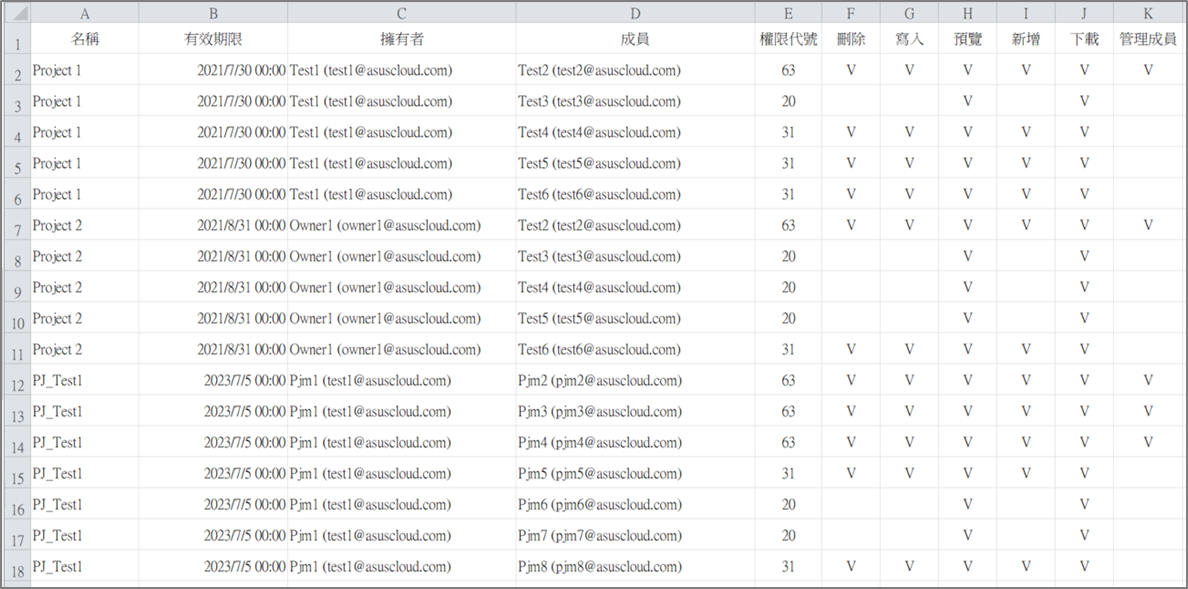
管理者可由管理者介面進入群組授權管理,進入該群組的設定
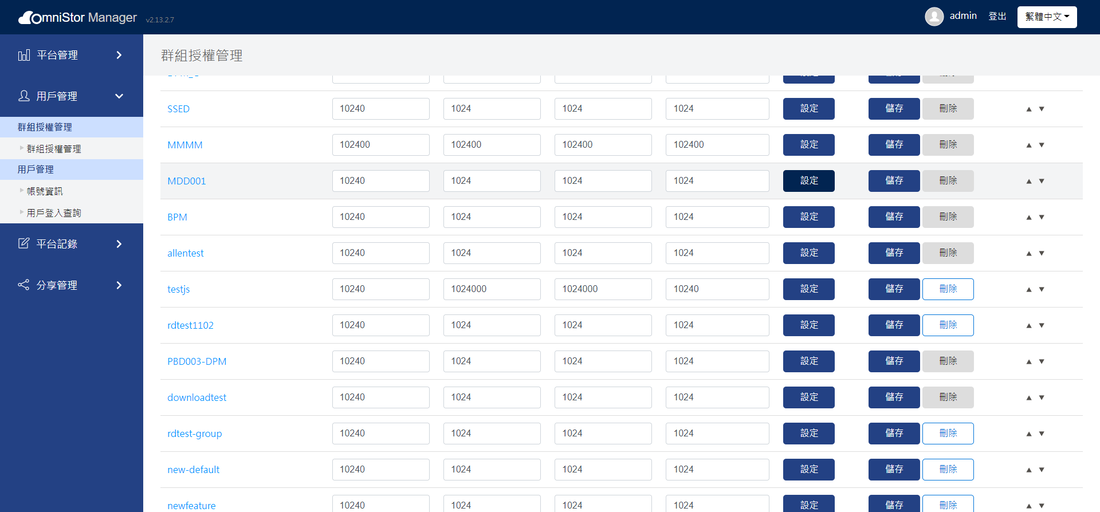
管理者可於 Office 文字線上編輯中,設定內文禁止複製至外部程式與禁止列印功能

使用者於線上文件編輯複製內文後
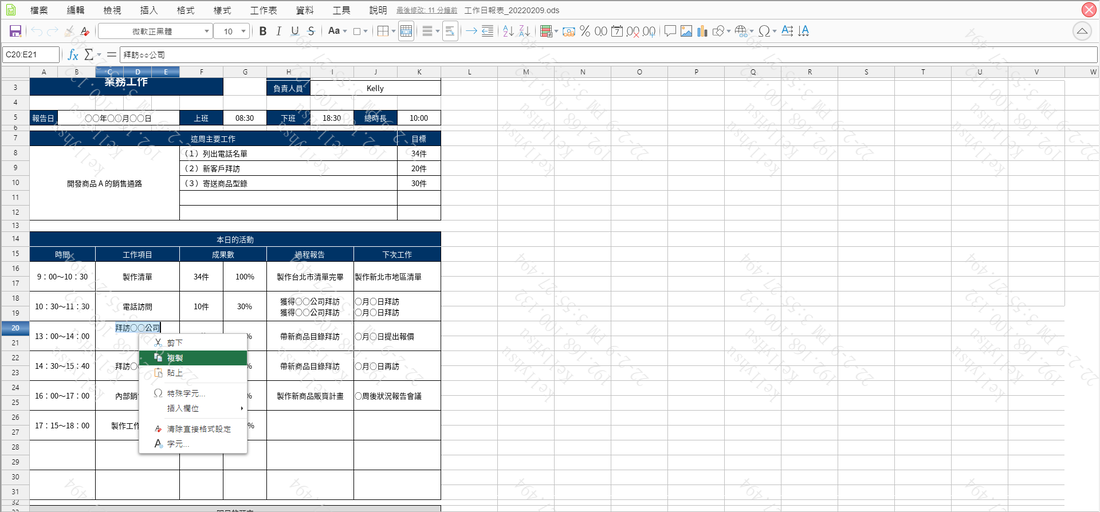
可於文件線上編輯中貼上複製的內文

但禁止於其他外部應用程式貼上
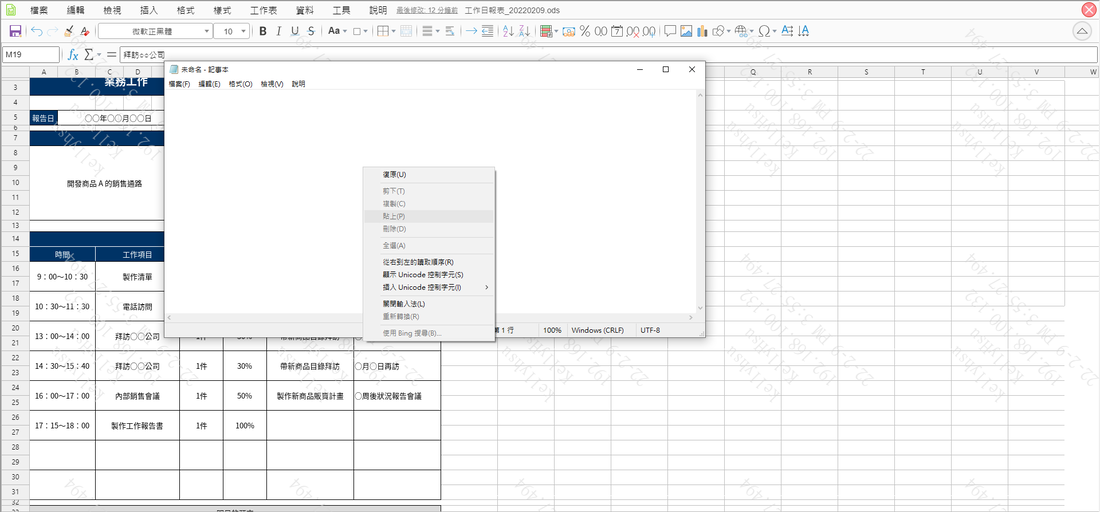
亦於工具列隱藏列印功能
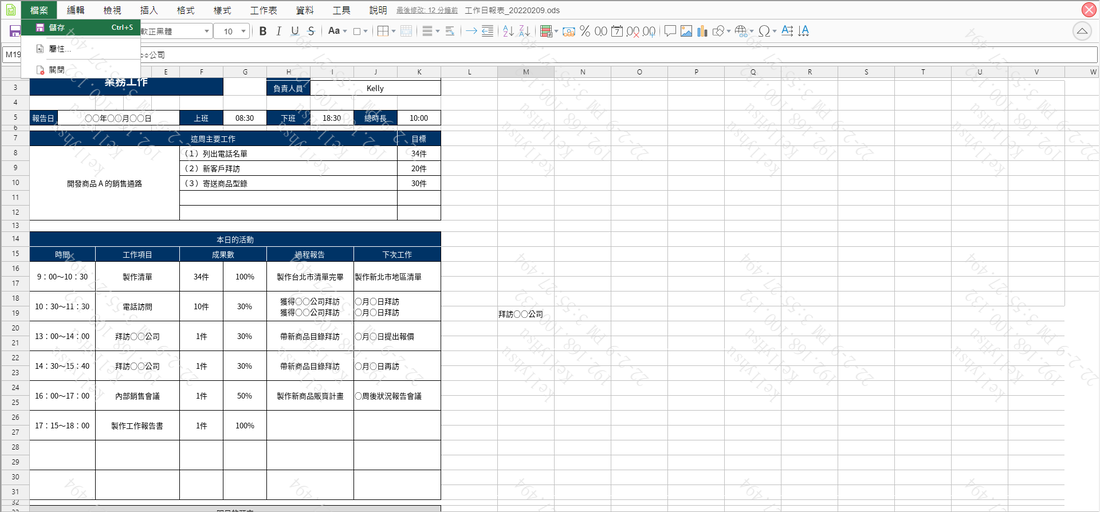
管理者平台功能介紹
登入管理平台
影片將示範透過帳密登入 OmniStor Manager 管理平台,完成驗證後即可開始使用管理平台功能
管理平台功能總覽
建立群組與成員
影片將介紹如何操作用戶管理功能,可充分了解如何依據部門或分工建立群組及授權,並新增成員設定所屬群組
若您已充分閱讀完上述章節的內容,可立即申請,開始您的客戶體驗旅程
更多資訊
OmniStor
產品資訊
了解更多產品應用與特色
OmniStor
線上體驗用戶指南
ASUS Cloud Blog
雲端部落格
產品諮詢
欲瞭解 OmniStor 產品銷售方案或功能應用,請立即與我們聯繫